Kérdés
Probléma: Hogyan lehet eltávolítani a Voicemod-ot?
Helló! Telepítettem a Voicemod mikrofont és használtam egy ideig, de valójában egy kicsit csalódott vagyok, mivel a hangminőség nagyon alacsony. Különféle zajokat hallok a háttérben, ezért szeretném eltávolítani. Eltávolítottam a Voicemod-ot a Vezérlőpulton keresztül, de mégis kék ikont látok az óra mellett, és hallom a saját hangomat a mikrofon használatakor. Valaki elmagyarázná nekem, hogyan lehet teljesen eltávolítani a programot?
Megoldott Válasz
A Voicemod egy valós idejű hangváltó és soundboard alkalmazás Windows, Linux és Mac OSx rendszerekhez. Elérhető asztali alkalmazásként vagy online szolgáltatásként, amelyen futtatható Discord, Skype, CSGO, Hangouts, Viber, valamint online játékok, köztük PUBG, Apex Legends, League of Legends, VALORANT, CoD Warzone, Minecraft, GTA V, Fortnite és sok mások.
A Voicemod egy legitim alkalmazás, amely letölthető a hivatalos webhelyről (voicemod.net). Az emberek letölthetnek egy ingyenes próbaverziót, bár a teljes verzió előfizetése fizetős. A Windows és Mac OS felhasználók körében elért óriási sikernek köszönhetően az alkalmazás kibővült, és már mobileszközökön is használható. Az alkalmazásnak hatalmas közössége van, amely úgy tűnik, napról napra bővül. Az online játékosokat és a csevegés szerelmeseit vonzza a Voicemod, mivel könnyen használható modellje van, és több mint 40 különböző hangeffektust kínál.
A telepítés után az alkalmazás a Windows Programok és szolgáltatások mappájába, Mac számítógépen az Alkalmazások mappába kerül, és az eszköz mikrofonjához van kötve. Ezt követően a Voicemod elkezdi fogadni az audiojelet egy mikrofontól, amelyet a kiválasztott effektussal valós időben dolgoz fel. A feldolgozott jel továbbküldésre kerül a kimeneti eszközre, például hangszórókra, felvevőkre vagy headsetekre.
Az eredeti alkalmazás használata biztonságos, és nem mutat nem kívánt tevékenységeket a gazdagépen. Ennek ellenére Reddit[1] és más népszerű fórumok tele vannak az emberek kérdéseivel, hogy a Voicemod egy vírus. Néhányan arról számoltak be, hogy ennek az alkalmazásnak a telepítése sok hirdetést váltott ki az internet böngészése közben. A többiek egy fel nem ismert nyomkövető szoftverről számoltak be.
Fontos, hogy az alkalmazásra Voicemod vírusként való hivatkozás helytelen. Az alkalmazás semmilyen körülmények között nem rosszindulatú, és minden kétség nélkül használható. A hivatalos webhelyről letöltve nem telepít semmilyen adatgyűjtő szoftvert vagy reklámprogramot a rendszerre. Mindazonáltal sok olyan ingyenes letöltési webhely található, amelyen a Voicemod szerepel a listán, és nincs garancia arra, hogy ezek a letöltések nem járnak további szoftverekkel.
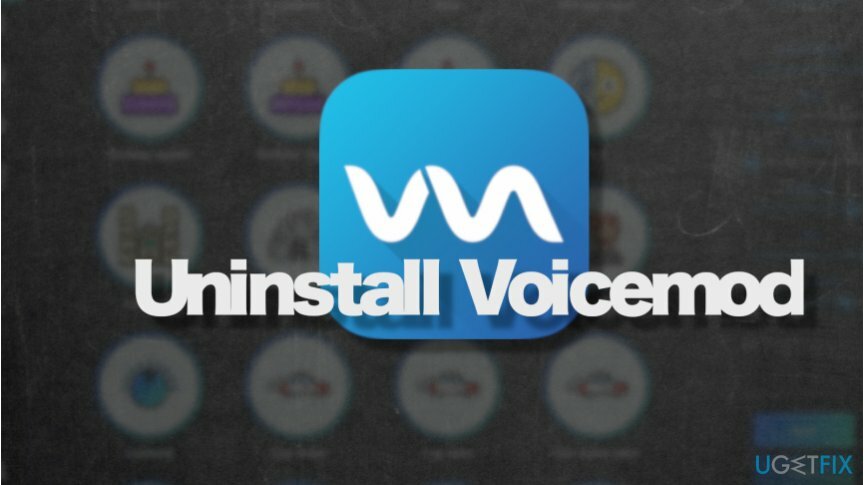
Ezen túlmenően, néhány gazember reklámszoftver letöltésének legnagyobb kockázata a Voicemod licenckulcsok és repedések telepítése[2]. Az ilyen letöltések nemcsak illegálisak, hanem rosszindulatú programok terjesztésére is felhasználhatók. Ezért nagyon fontos, hogy az alkalmazást a közvetlen letöltési webhelyről, a Play Store-ból vagy az App Store-ból töltse le. Más források nem figyelhetők meg, és a Voicemod-ot nem kívánt programokkal köthetik össze.
A rosszindulatú tulajdonságokkal kapcsolatos vádakon kívül a Voicemod program nem felel meg minden felhasználó elvárásainak. Számos panasz érkezett a hangminőséggel kapcsolatban. Amint már említettük, a mikrofon hangja gyakran zavaró háttérzajt, nem kívánt hangmagasságot és természetellenes hangokat tartalmaz.
Általában az audio hangok javíthatók a Voicemod V2 BETA telepítésével, amely számos fejlesztést és hibajavítást tartalmaz. Emellett a felhasználók nullára állíthatják a háttérzaj-csökkentést, és letilthatják a mikrofon exkluzív üzemmódját a probléma megoldása érdekében. Ennek ellenére útmutatót adunk a Voicemod törléséhez azoknak, akik úgy döntöttek, hogy mégis megszabadulnak egy alkalmazástól.
A Voicemod eltávolítása általában nem igényel további lépéseket, kivéve a Vezérlőpult megnyitását, és az alkalmazás telepítője melletti Eltávolítás opció kiválasztását. Ennek az alkalmazásnak a megszüntetése azonban néha mikrofonproblémákat okoz az alapértelmezett beállítások módosítása miatt. Ebben az esetben lehet, hogy foglalkoznia kell mmsys.cpl folyamat[3] és állítsa be alapértelmezettre a mikrofont.
1. lépés. A Voicemoddal kapcsolatos folyamatok leállítása
A fájlok eltávolításához meg kell vásárolnia a következő licencelt verzióját Reimage Reimage távolítsa el a szoftvert.
Előfordulhat, hogy a Voicemod eltávolítása nem engedélyezett, ha a kapcsolódó folyamatok bármelyike a háttérben fut. Az összes összetevő leállításához hajtsa végre az alábbi lépéseket:
- nyomja meg Ctrl + Shift + Esc a billentyűzeten a megnyitáshoz Feladatkezelő ablak
- Kattintson További részletek alul a teljes ablak kibontásához
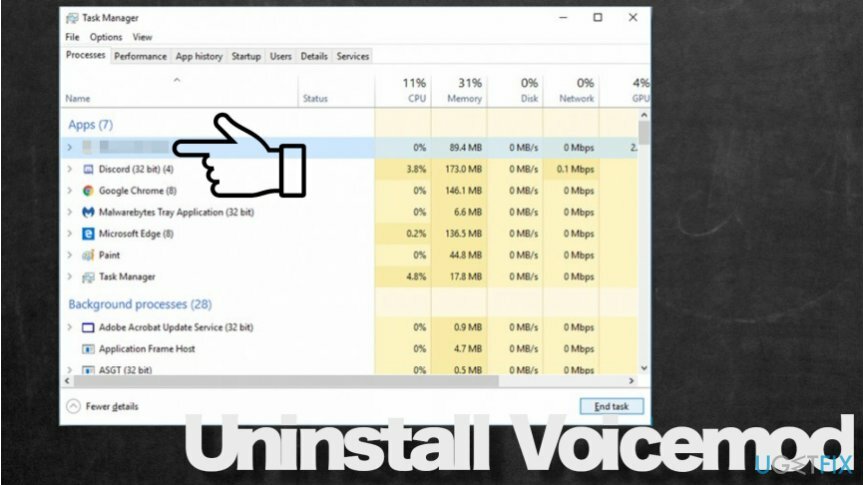
- Keresse meg VoicemodDesktop.exe, kattintson rá jobb gombbal, és nyomja meg Utolsó feladat a jobb alsó sarokban.
- Ellenőrizze még egyszer, hogy nincs-e más folyamat az alkalmazáshoz kapcsolódóan.
2. lépés. Távolítsa el a Voicemod alkalmazást a Vezérlőpulton keresztül
A fájlok eltávolításához meg kell vásárolnia a következő licencelt verzióját Reimage Reimage távolítsa el a szoftvert.
Az összes legitim Windows-alkalmazás alapértelmezett helye a Programok hozzáadása vagy eltávolítása mappa. Ezért a folyamatok befejezésekor navigáljon az említett helyre, és távolítsa el a Voicemod telepítőt:
- Nyissa meg a Windows keresést a megnyomásával Windows kulcs és S egyidejűleg a keresés megnyitásához.
- Begépel Kezelőpanel és nyomja meg Belép
- Navigáljon ide Programok > Program eltávolítása
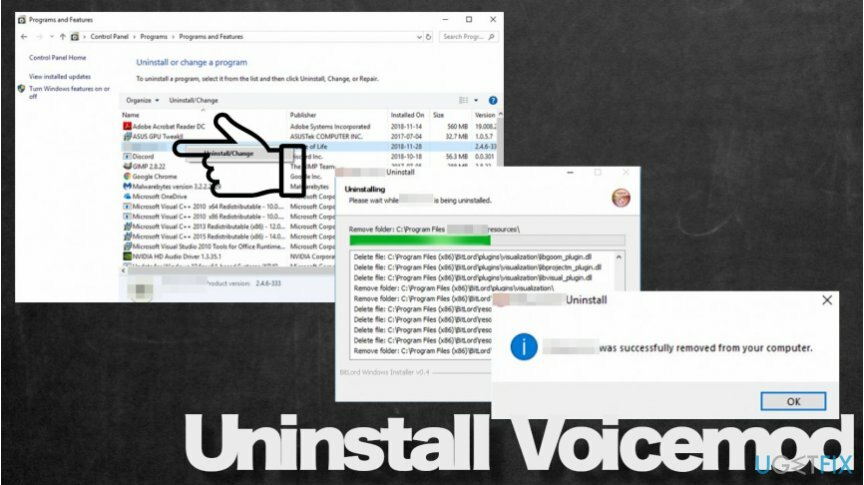
- megtalálja Voicemod a listán és dupla kattintás A bejárat
- Kattintson Következő a telepítés beállítási ablakában
- A következő ablakban kattintson a gombra Távolítsa el majd nyomja meg Következő
- Végül kattintással hagyja jóvá az eltávolítást Távolítsa el
3. lépés Állítsa be a Windows alapértelmezett audioeszközét a fejhallgatóra és a mikrofonra
A fájlok eltávolításához meg kell vásárolnia a következő licencelt verzióját Reimage Reimage távolítsa el a szoftvert.
A Voicemod eltávolításának befejezéséhez állítsa be a Windows alapértelmezett audioeszközét is a fejhallgatóra és a mikrofonra. Ellenkező esetben előfordulhat, hogy a mikrofon nem működik:
- nyomja meg Windows billentyű + R to nyissa meg a Futtatás párbeszédpanelt
- típus mmsys.cpl a Futtatás párbeszédpanelen, és nyomja meg a gombot Belép
- Kattintson a Fejhallgatók írja be, és kattintson Alapértelmezettre állítás gombot az ablak jobb alsó sarkában
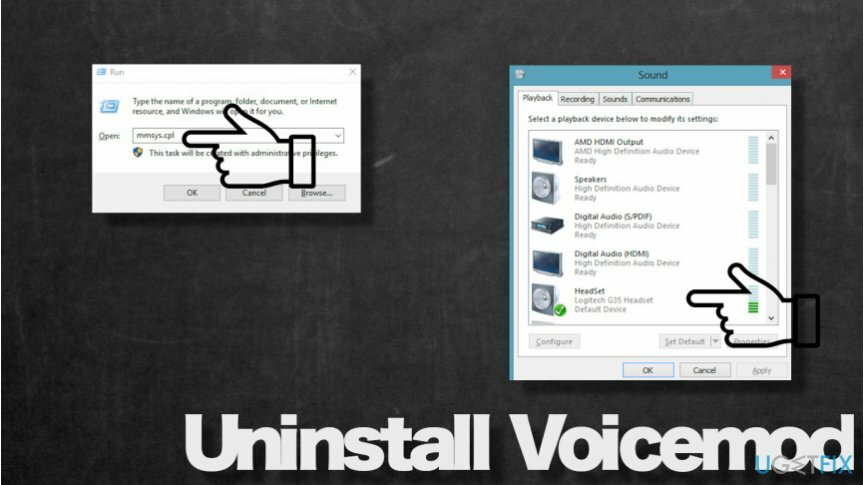
- Ezután navigáljon a Felvétel fület, és kattintson a Mikrofon választási lehetőség.
- Válassza ki Alapértelmezettre állítás gomb
- Végül kattintson Alkalmaz és csukja be az ablakot.
Végül is, ha még egyszer ellenőrizni szeretné, hogy a Voicemod eltávolítási folyamat sikeres volt-e, kattintson egy kis nyílra a kezdőképernyő alsó eszköztárában, az óra közelében. Ha nincs kék Voicemod-hoz kapcsolódó ikon, akkor az alkalmazást sikeresen eltávolították.
Végül, de nem utolsósorban, ha letöltötte ezt az alkalmazást harmadik fél letöltési webhelyéről, torrent megosztó webhelyről, vagy cracket használt illegálisan ingyenesen használja a szoftvert, nagy a kockázata annak, hogy potenciálisan nemkívánatos programot (PUP) vagy vírust töltött le azt. Ha böngészés közben sok hirdetést lát, a váltságdíjas webhelyek hiperhivatkozásokat tartalmaznak, kétes webhelyekre irányítanak át, a rendszer nagyon lassan fut, szoftver összeomlások és hasonló dolgok történnek, akkor azt javasoljuk, hogy indítsa el a rendszert csökkentett módba, és vizsgálja meg számítógépét egy jó hírű anti-malware.
TIPP: a nem kívánt alkalmazás által telepített beállításjegyzék-bejegyzések megtisztításához és a rendszer teljesítményének általános optimalizálásához javasoljuk, hogy futtasson le egy vizsgálatot ReimageMac mosógép X9.
Egyetlen kattintással megszabadulhat a programoktól
Ezt a programot az ugetfix.com szakértői által bemutatott lépésről lépésre ismertetett útmutató segítségével távolíthatja el. Az idő megtakarítása érdekében olyan eszközöket is kiválasztottunk, amelyek segítségével automatikusan elvégezheti ezt a feladatot. Ha siet, vagy úgy érzi, hogy nincs elég tapasztalata a program önálló eltávolításához, nyugodtan használja az alábbi megoldásokat:
Ajánlat
csináld most!
Letöltéseltávolító szoftverBoldogság
Garancia
csináld most!
Letöltéseltávolító szoftverBoldogság
Garancia
Ha nem sikerült eltávolítani a programot a Reimage segítségével, értesítse ügyfélszolgálatunkat a problémáiról. Ügyeljen arra, hogy a lehető legtöbb részletet megadja. Kérjük, adjon meg minden olyan részletet, amelyet Ön szerint tudnunk kell a problémájával kapcsolatban.
Ez a szabadalmaztatott javítási eljárás 25 millió komponensből álló adatbázist használ, amely képes pótolni a felhasználó számítógépén található sérült vagy hiányzó fájlokat.
A sérült rendszer javításához meg kell vásárolnia a licencelt verziót Reimage malware-eltávolító eszköz.

Hogy teljesen névtelen maradjon, és megakadályozza az internetszolgáltatót és a kormány a kémkedéstől rád kell alkalmazni Privát internet-hozzáférés VPN. Lehetővé teszi, hogy az összes információ titkosításával teljesen névtelenül csatlakozzon az internethez, megakadályozza a nyomkövetőket, a hirdetéseket és a rosszindulatú tartalmakat. A legfontosabb, hogy leállítja az illegális megfigyelési tevékenységet, amelyet az NSA és más kormányzati intézmények a hátad mögött végeznek.
A számítógép használata közben bármikor előfordulhatnak előre nem látható körülmények: áramszünet miatt kikapcsolhat, a Előfordulhat Blue Screen of Death (BSoD), vagy véletlenszerű Windows-frissítések okozhatják a gépet, amikor elment néhány időre. percek. Ennek eredményeként iskolai feladatai, fontos dokumentumai és egyéb adatai elveszhetnek. Nak nek visszaszerez elveszett fájlokat használhat Data Recovery Pro – a merevlemezen még elérhető fájlok másolatai között keres, és gyorsan visszakeresi azokat.